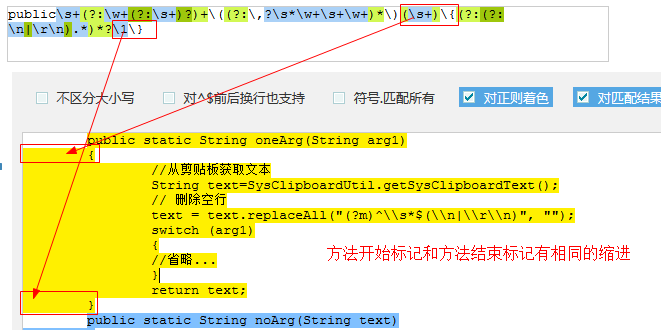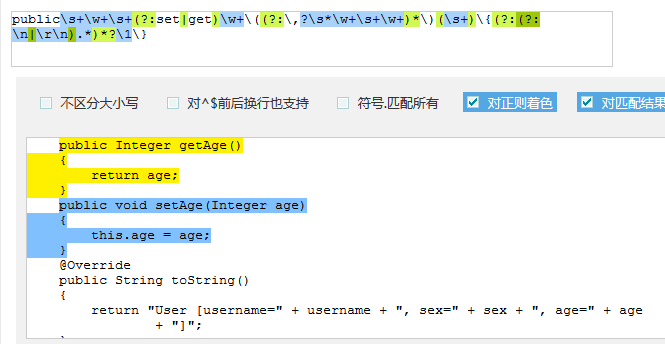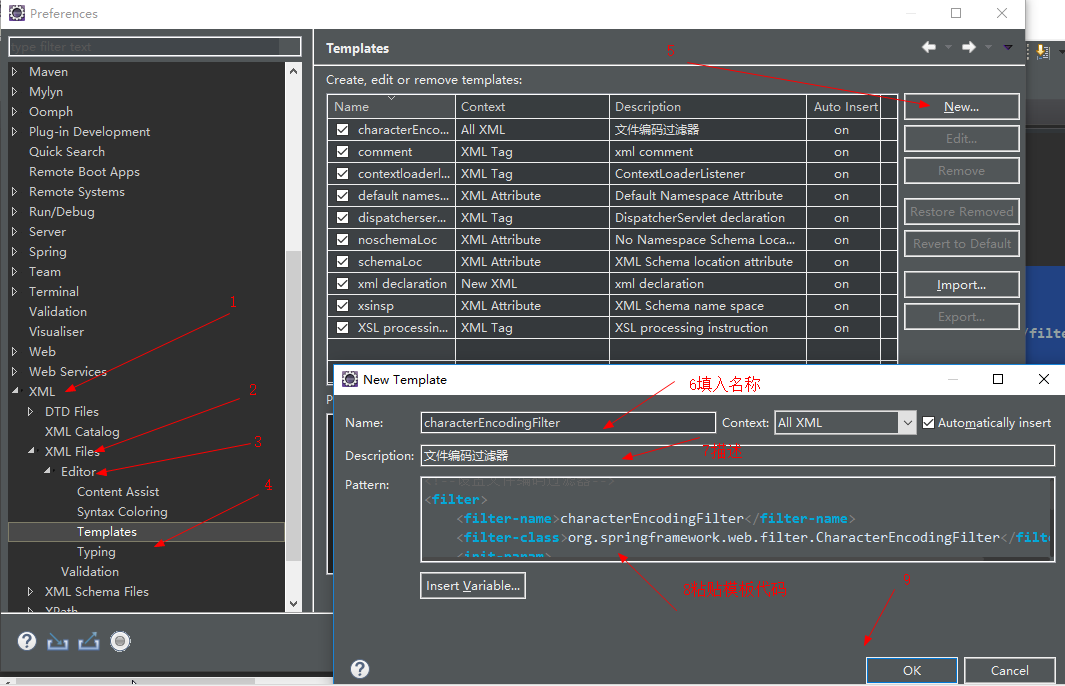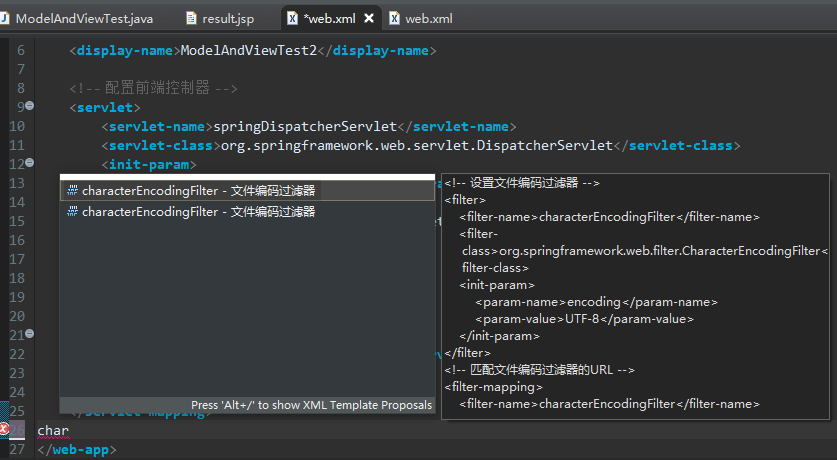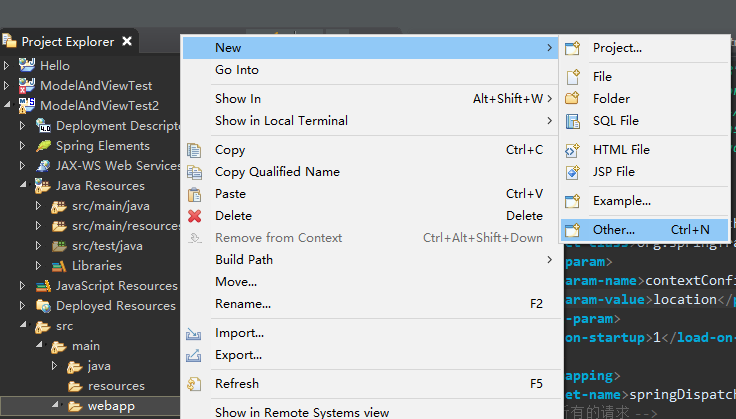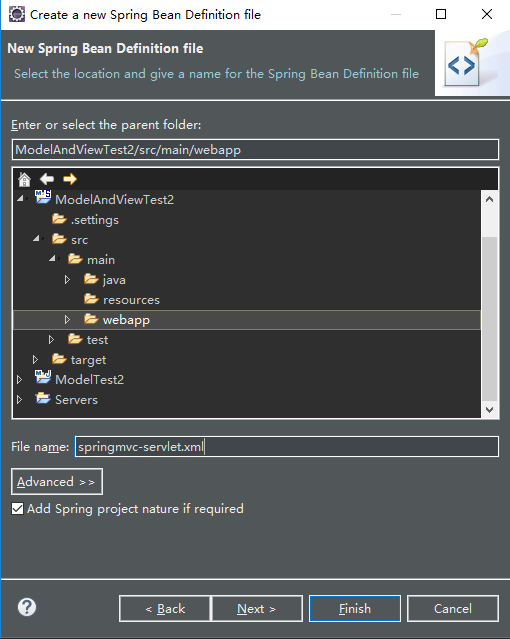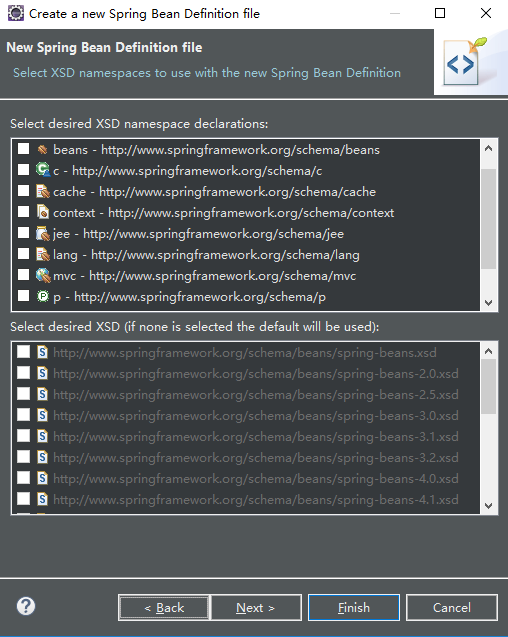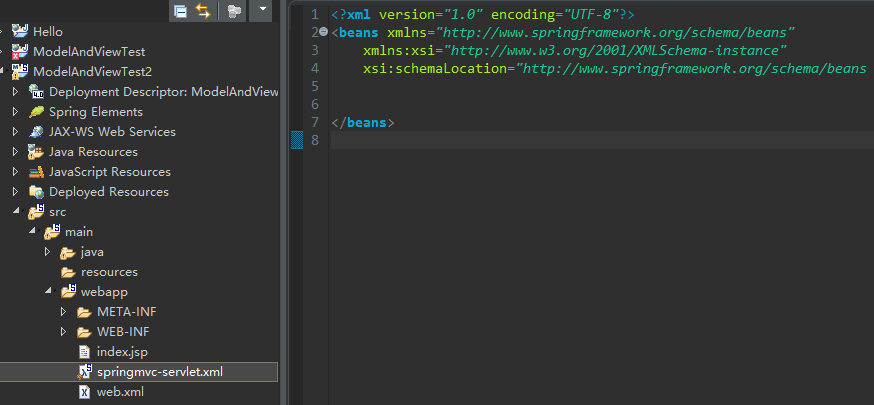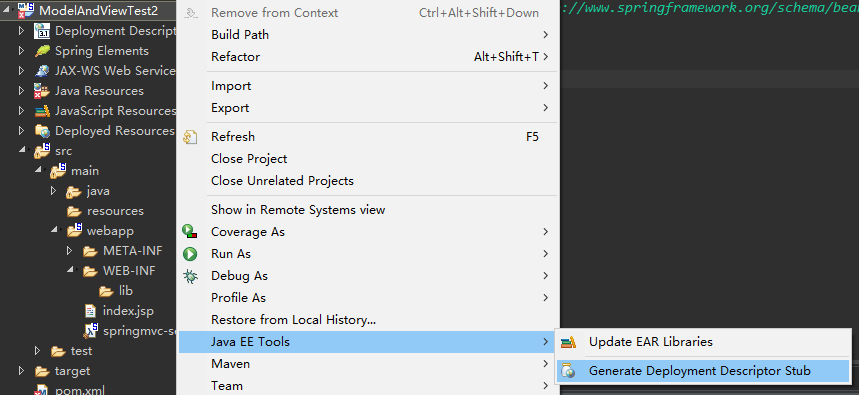前言 在Java Web项目中,我们想要使用Spring,需要把Spring的jar包复制粘贴到项目的WEB-INF/lib目录下,如果创建多个项目,每次这样复制其实很麻烦,下面介绍使用批处理来批量复制Spring依赖的jar包到Web项目的WEB-INF/lib目录下:
目录结构 首先需要下载Spring的压缩包:spring-framework-5.1.6.RELEASE-dist.zip,以及commons-logging-1.2的压缩包:commons-logging-1.2-bin.zip.然后把两个压缩文件解压到当前目录.
1 2 3 4 5 6 G:\Desktop\书籍\JavaEE\jar ├─commons-logging-1.2\ ├─spring-framework-5.1.6.RELEASE\ ├─commons-logging-1.2-bin.zip ├─spring-framework-5.1.6.RELEASE-dist.zip └─一键复制Spring依赖到项目lib目录下.bat
接下来使用下面的批处理文件即可快速的把所需要的jar文件,复制到Web项目中:
一键复制Spring依赖到项目lib目录下.bat 1 2 3 4 5 6 7 8 9 10 11 12 13 14 15 16 17 18 19 20 21 22 23 24 25 @echo off echo ----------------------复制Spring的jar包到项目lib目录下--------------------------------::进入当前盘符 %~d0 ::进入当前文件所在目录 cd %~dp0::进入spring的libs目录下 cd spring-framework-5 .1 .6 .RELEASE\libsecho 当前工作目录:%cd% ::输入目标目录的路径 set /p target=输入lib目录的路径:echo .echo 将会把所需要的jar包复制到"%target% "这个目录下::复制spring的jar文件到你的项目的lib目录下 :: /d参数表示不覆盖已有的文件 xcopy *.RELEASE.jar %target% /decho ----------------------复制Spring的jar包到项目lib目录下--------------------------------echo ----------------------复制commons-logging-1 .2 的jar包到项目lib目录下-------------------cd ..\..\commons-logging-1 .2 echo 当前工作目录:%cd% ::复制commons-logging-1 .2 .jar到你输入的lib目录下 :: /d参数表示不覆盖已有的文件 xcopy commons-logging-1 .2 .jar %target% /decho ----------------------复制commons-logging-1 .2 的jar包到项目lib目录下-------------------pause
命令解释 %~d0:%0这个是命令行参数,表示当前批处理文件本身,%~d0表示当前批处理文件所在的盘符.直接写上这个命令标识进入当前批处理文件所在的盘符。cd %~dp0:%~dp0标识当前批处理文件所在的目录,所以cd %~dp0表示进入当前批处理文件所在的目录.xcopy *.RELEASE.jar %target% /d,xcopy可以用来复制文件或者目录,xcopy *.RELEASE.jar表示复制Spring需要的所有jar文件,xcopy的/d参数表示不覆盖目标目录中已经存在的同名文件.